ChemDraw是一款功能强大的化学类绘图软件,其使用范围广泛,可用于设计化学图、分析化学实验制作各种样式的实验分析图、管理实验数据以及绘制化学结构、反应式以及生物通路图等,对于化学工程、分析化学、有机化学、以及生物医药相关的很多专业的同学来说,平时做PPT或是写论文时ChemDraw都是不可或缺的软件之一。但其使用较为复杂,在这里我们给出了使用ChemDraw的几个基本技巧,希望可以帮助大家更快速地学会使用ChemDraw。
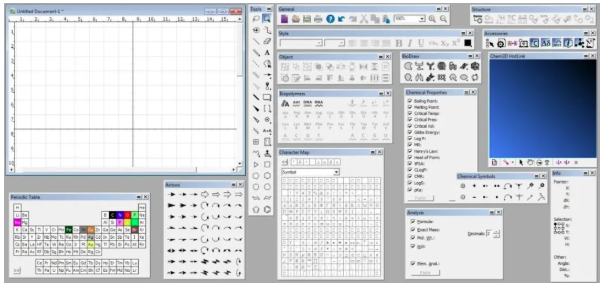
在正常使用ChemDraw的时候,不需要把这些工具条全部拖拽出来,一般保留ChemDraw默认的绘图、文件编辑、文字编辑功能就可以,其他工具条可以在软件抬头的查看(View)按钮下查看到,随用随点。
几个技巧
1、多选取消
ChemDraw给使用者两种选择工具:套索(Lasso)和矩形选取框(Marquee)。套索功能就是画个圆圈,把想选择的符号、键价等东西框在一起;矩形选取框就是画个长方形把东西框进去。

但使用这两种选取框容易多框一些东西进来,这个时候按住Shift键+鼠标左键就可以取消任何你想取消选择的内容。
2、平行拖拽
在选取化学结构后,可以随意进行拖拽。如果需要进行平行或垂直复制拖拽的话,难道还Ctrl+C,Ctrl+V,再平行对齐吗?自然不是,Shift+Ctrl+鼠标左键,只要你移动就是对正位置的横向或竖向复制粘贴。
3、清理结构
Cleanupstructure算是比较经典的功能,能把手绘的分子结构转换成标准的书面的分子结构,十分实用。快捷键就是Shift+Ctrl+K。
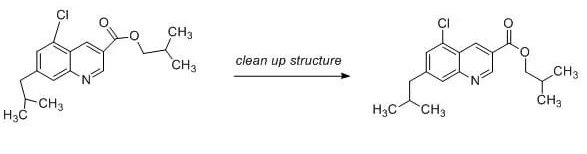
4、名字对结构的转换
写出化学分子的通用名,ChemDraw自动将其转换成标准分子式,快捷键为Shift+Ctrl+N。
举例如下图,输入diclofenac,就会跳出下面的分子式,免去自己绘制的麻烦。
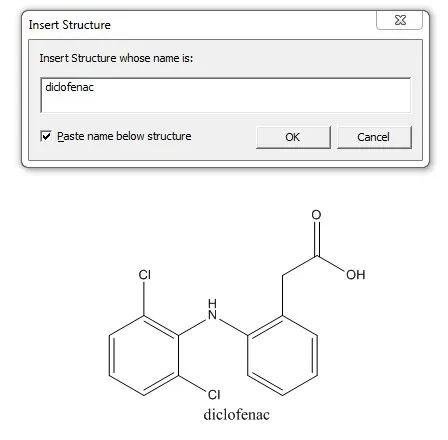
如果你输入的名字没有对应的分子式可以尝试高级一些地搜索功能:FindStucturefromNameatChemACX.com。一般来说,复杂的不常见的分子式都可以通过这个方法一步导入。
5、化学性质分析
Analysiswindow和Chemicalpropertywindow可以在软件抬头的查看(View)菜单中找到。这两个窗口给出一些基本的化学属性,比如MW、pKa、MassSpec等等。举个例子:
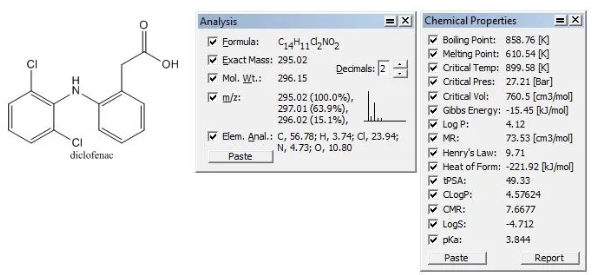
6、NMR预测
NMR图谱预测也是一个比较实用的功能,但是预测图谱和实际实验得到的图谱可能是有差别的,所以NMR预测只能作参考。举个例子:
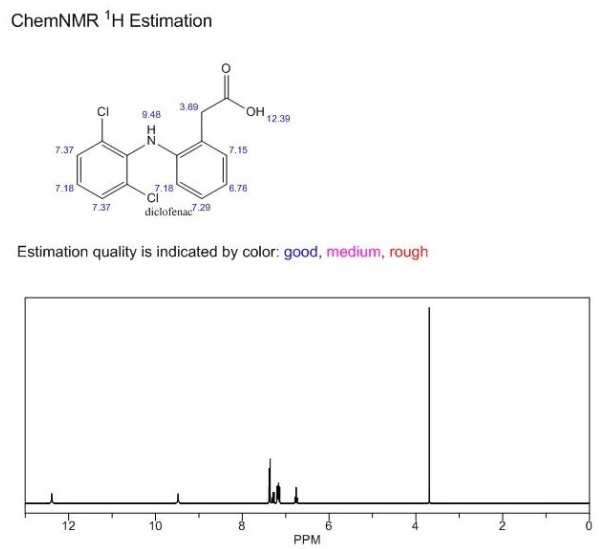
7、热键设置
HotKeys就是热键功能,能帮助我们在绘制化学分子式的时候快速添加元素、基团或者化学键。在ChemDraw中国的网站上有一个原子热键和化学热键的表格。
总结如下:
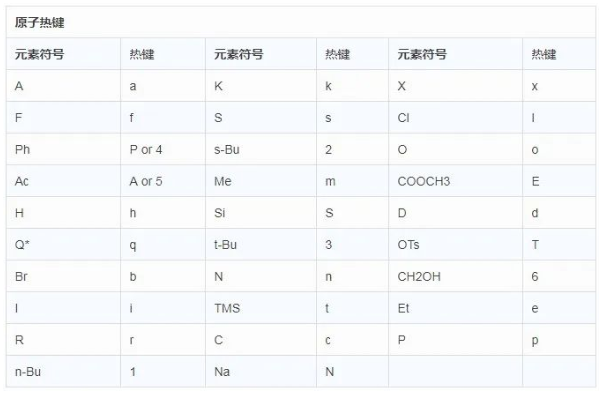
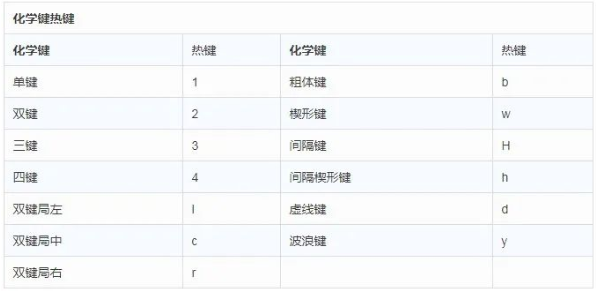
上一条:[Eplan]深入浅出之SQL部件库搭建
下一条:ChemDraw几个实用工具